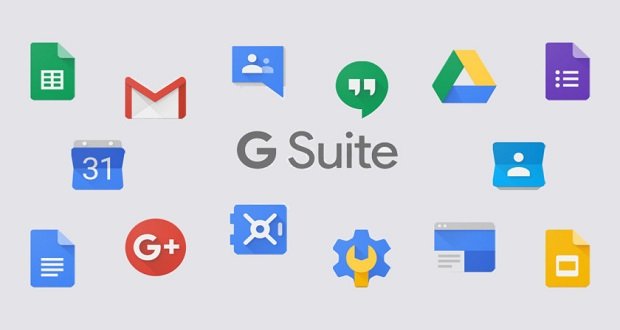این روزها با یک اکانت گوگل میتوانیم اطلاعاتمان را در تمامی سرویس های گوگل نظیر درایو، جیمیل، تقویم و حتی شمارههای دفترچه تلفن را هماهنگ نگه داریم و در ادامه نگاهی به این پروسه خواهیم داشت.
احتمالا به خاطر دارید که تا همین چند سال پیش هنگام خرید یک موبایل جدید بایستی تمامی اطلاعات را به صورت دستی وارد میکردیم. با گذر زمان و ظهور اپلیکیشنهای Wi-Fi Direct مانند Shareit انتقال عکسها و فیلمها به گوشی جدید آسانتر شد ولی همچنان ثبت تاریخهای مهم، انتقال تصاویر، تاریخچه ایمیلها و از همه مهمتر شماره افرادی که با آنها در تماس هستیم بیشترین زمان و انرژی را صرف میکردند.
خوشبختانه امروزه گوگل در سیستم عامل اندروید و سایر خدماتش امکان همگامسازی اطلاعات کاربر را در تمامی اپلیکیشنها ممکن کرده و اگر در موبایل اندرویدیتان یک حساب گوگل باز کنید تمامی اطلاعات مربوط به گوگل درایو – Google Drive، جیمیل – Gmail، تقویم و دفترچه تلفن به صورت یک جا ذخیره شده و اگر به حساب گوگلتان با دیوایس دیگری وارد شوید، این اطلاعات در کسری از ثانیه پیش روی شما قرار خواهند گرفت.
مکانیسم همگامسازی اطلاعات کاربر توسط سرویس های گوگل متفاوت بوده و در هر برنامه بایستی تنظیمات خاصی را اعمال کنید. با این روش دیگر نیازی به استفاده از اپهایی نظیر Shareit یا انتقال اطلاعات به کامپیوتر نخواهد بود و تنها به یک اتصال اینترنت ایمن و یک دیوایس اندرویدی احتیاج خواهید داشت. در ادامه نحوه سینک شدن اطلاعات و تنظیمات مخصوص هر برنامه را بررسی خواهیم کرد.
چگونه محتوای گوگل درایو را در دسترس داشته باشیم؟
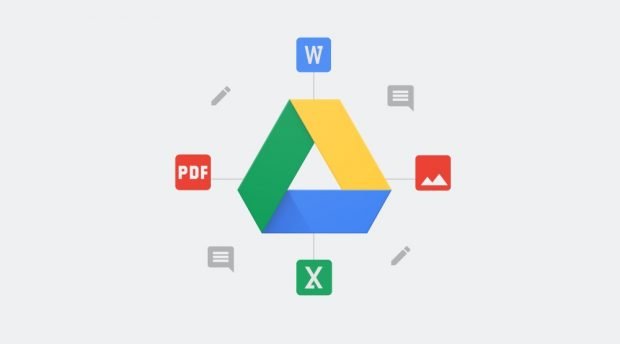
فضای ابری آینده دنیای تکنولوژی خواهد بود. در حال حاضر از فضای ابری به صورت محدود استفاده میشود و تنها بخش ذخیره اطلاعات روی این فضا به مرحله تجاری رسیده است. این در حالیست که پیشبینی میشود تا چند سال آینده تمامی پردازشها به فضاهای ابری محول شود و دیگر خبری از چیپها و پردازندههای فیزیکی نباشد. بدین ترتیب تفاوتی میان گجتهای مختلف وجود نخواهد داشت، چرا که همگی از یک مجموعه پردازشی استفاده میکنند و سرعت پردازشها یکسان خواهد بود.
فضاهای ابری توسعه زیادی یافتهاند و هر شرکت دست به عرضه فضای ابری اختصاصی خود زده است. برای نمونه سامسونگ، اپل و گوگل به عنوان سردمداران تکنولوژی هر سه فضای ابری اختصاصی خود را به کاربران پیشنهاد میدهند که در مجموع تفاوت محسوسی با یکدیگر ندارند.
گوگل درایو فضای ابری مختص گوگل بوده و شما میتوانید به جای ذخیره اطلاعاتتان روی حافظههای فیزیکی محدود، آنها را در فضای ابری گوگل درایو ذخیره کنید. فضاهای ابری بر بستر اینترنت هستند و این موضوع تبدیل به مزیت بزرگی برای گوگل درایو شده است، چرا که بدین ترتیب میتوانید فایلی را که توسط دیوایسهای مختلف و در مکانهای گوناگون آپلود کرده بودید را تنها با استفاده از چند مگابایت اینترنت و بدون جستوجو و حمل کارت حافظه پیدا کنید.
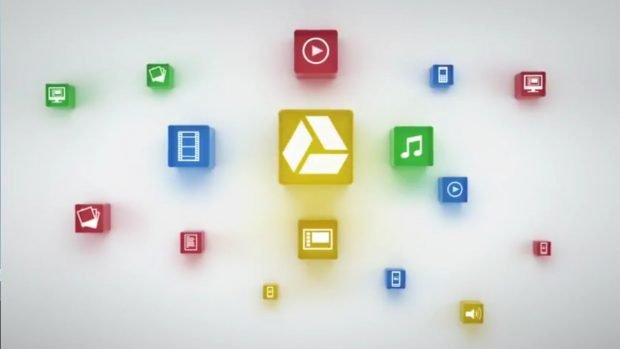
گوگل برای هر کاربر 5 گیگابایت حجم رایگان اختصاص میدهد تا بتواند فایلهایش را در آن نگهداری کند. این فایلها تنها محدود به موارد آپلودی نبوده و فضای اشغال شده توسط سایر سرویس های گوگل نظیر ایمیلها، اطلاعات تقویم و شماره تلفنها نیز بخشی از این 5 گیگابایت را به خود اختصاص میدهند. البته امکان افزایش میزان حافظه گوگل درایو وجود دارد و میتوانید حجمهای بیشتری را به صورت اشتراک چند ماهه خریداری کنید. در نظر داشته باشید خرید حجم اضافه تنها با استفاده از حسابهای اعتباری خارجی امکانپذیر بوده که در ایران دسترسی به آنها ممکن نیست.
شاید در ابتدا تصور کنید تنها عکسهایتان را میتوانید روی گوگل درایو داشته باشید و از آنها روی گوشیهای مختلف استفاده کنید، اما گوگل درایو محدودیتی برای فرمت فایل شما نداشته و میتوانید اسناد، تصاویر، ویدیوها و حتی آهنگهایتان را روی گوگل درایو ذخیره کنید.
خوشبختانه گوگل درایو با فرمت برنامههای مجموعه آفیس سازگاری داشته و میتوانید به راحتی فرمت آنها را تغییر بدهید. البته این ویژگی تنها با استفاده از کامپیوتر امکانپذیر خواهد بود
در ادامه نحوه آپلود فایلها در گوگل درایو را برای کاربران اندروید، کامپیوترهای شخصی و دیوایسهای اپلی به صورت مرحله به مرحله توضیح خواهیم داد.
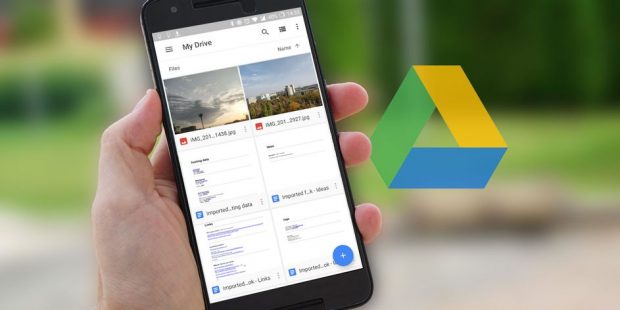
آپلود در گوگل درایو برای کاربران اندروید
- ابتدا نرم افزار گوگل درایو – Google Drive را از پلی استور دانلود کنید. روی برخی دیوایسهای اندرویدی جدید مجموعهای از برنامههای گوگل به طور پیشفرض نصب شده و نیازی به دانلود مجدد درایو نخواهد بود، با این وجود توصیه میکنیم آن را به روز رسانی کرده و از جدیدترین نسخه برنامه استفاده کنید.
- نرم افزار گوگل درایو را روی گوشی یا تبلت اندرویدیتان اجرا کنید.
- روی بعلاوه یا دکمه Add لمس کنید.
- گزینه Upload را انتخاب کنید.
- فایل موردنظرتان را جستوجو کنید و پس از یافتنش روی آن تپ کنید.
- فایلهای آپلود شده در قسمت «My Drive» قابل مشاهده خواهند بود. همچنین امکان تغییر مکان فایلها درون درایو وجود خواهد داشت.
در نظر داشته باشید اگر میخواهید یک فولدر را روی درایو آپلود کنید بایستی از کامپیوتر شخصی استفاده کنید.
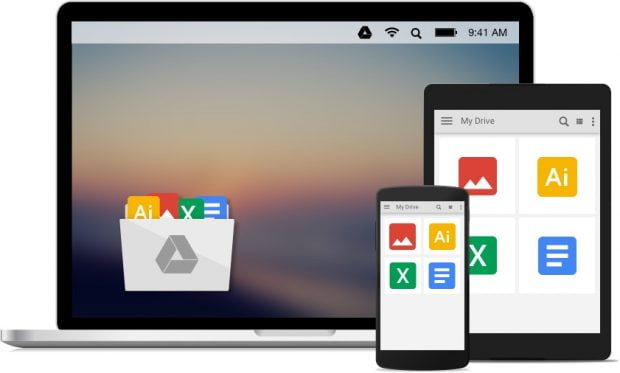
آپلود در گوگل درایو برای کاربران کامپیوتر شخصی
روشهای مختلفی برای آپلود فایل توسط کامپیوتر وجود دارد و کاربران میتوانند با توجه به راحتی خود، یکی از این روشها را انتخاب کنند. برای آپلود فایل میتوان از آدرس drive.google.com یا برنامه ویندوزی آن استفاده کرد.
روش اول
- وبسایت یا برنامه گوگل درایو را باز کنید.
- در بالا سمت چپ روی New کلیک کرده و گزینه File Upload یا Folder Upload را انتخاب کنید.
- فایل یا فولدر مورد نظرتان را انتخاب کرده و آن را آپلود کنید.
در این روش میتوانید با درگ کردن فایل یا فولدر مدنظرتان نیز آنها را روی سایت بارگذاری کنید.
روش دوم
این روش با نام Backup & Sync نیز شناخته میشود و روندی سادهتر دارد.
- اپلیکیشن گوگل درایو را نصب کنید.
- روی کامپیوترتان فولدری به نام «Google Drive» را خواهید یافت.
- شما میتوانید فایل و فولدرهایتان به این فولدر منتقل کنید. اطلاعاتتان به صورت خودکار به درایو آپلود خواهد شد و میتوانید آنها را در وبسایت گوگل درایو نیز مشاهده کنید.
آپلود در گوگل درایو برای کاربران آی دیوایسها

کاربران آیفون، آیپد و مک بوکها فضای ابری اختصاصی خودشان (آی کلود) را دارند ولی اگر میخواهید از سرویس ابری قدرتمند گوگل استفاده کنید هیچ مانعی سر راه شما نخواهد بود. شما مانند کاربران اندرویدی اسناد، تصاویر، آهنگ و ویدیوهایتان را روی گوگل درایو آپلود کنید.
- اپلیکیشن گوگل درایو را از اپ استور دانلود کرده و اجرا کنید.
- روی دکمه Add یا بعلاوه تپ کنید.
- گزینه Upload را لمس کنید.
- در میان فایلهایتان جستوجو کرده و آنها را انتخاب کنید. دقت داشته باشید که پس از انتخاب آنها حتما دکمه Upload را در نهایت لمس کنید.
ایمیلها در جیمیل چگونه به دیوایس جدید منتقل خواهند شد؟
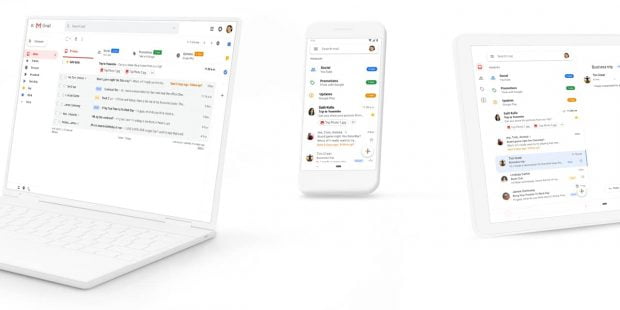
شاید اولین ابزار ارتباط اینترنتی میان افراد ایمیل بوده باشد. پیدایش ایمیل به سالها پیش بازمیگردد و کمپانیهای مختلفی با دامنههای اختصاصی خود امکان ساخت ایمیل به کاربران را میدهند. یاهو – Yahoo یکی از قدیمیترین شرکتهایی بود که با سرویس ایمیل خود به محبوبیت زیادی دست یافت؛ هرچند روند موفقیتآمیز این شرکت چندان ادامه دار نبود و با شکست روبرو شد اما از همان سالها جیمیل به عنوان یکی از سرویس های گوگل از رقیبان اصلی یاهو برشمرده میشد. جیمیل بر خلاف یاهو توانست کاربرانش را حفظ کند و با قدرت هرچه بیشتر و ارائه آپدیتهای بصری به جذابیتهای خود بیافزاید.
معمولا کاربران ایرانی جهت ساختن حساب در جیمیل از کامپیوتر شخصی استفاده میکنند. پس از آن برای دسترسی راحتتر به ایمیلهای دریافتی و یا ارسال ایمیل به استفاده از اپلیکیشن جیمیل رو خواهند آورد. البته امکان استفاده از حساب جیمیل توسط برنامه ایمیل پیشفرض گوشی نیز وجود دارد و میتوانید با وارد کردن اطلاعات حسابتان، تمامی ایمیلها را درون موبایلتان داشته باشید.
خوشبختانه با یک بار ساختن حساب گوگل، تمامی ایمیلها روی هر موبایلی همگام میشوند و نیازی به انجام کارهای اضافه نخواهد بود. از آنجایی که ایمیلها بر بستر اینترنت بوده و قسمتی از فضای ابری کاربر را به خود اختصاص خواهند داد، مکانیسم دریافت ایمیلها کاملا مشابه با فایلهای گوگل درایو انجام میشود و با وارد کردن نام کاربری و رمز عبور، به راحتی میتوانید به ایمیلهای دریافتی و ارسالیتان دسترسی داشته باشید.
در ادامه نحوه ثبت حساب جیمیل در اپلیکیشن پیشفرض گوشیهای اندرویدی و آی او اسی را آموزش خواهیم داد.
ثبت جیمیل در گوشیهای اندرویدی
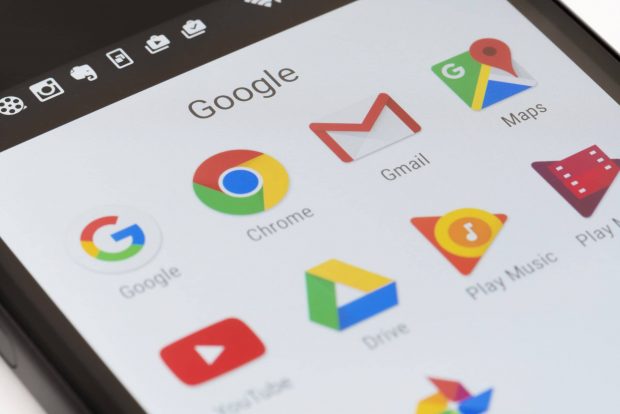
- به منوی برنامهها بروید. این منو بسته به ورژن سیستم عامل موبایلتان میتواند به شکل سوایپ از پایین به بالا باز شود یا دکمه اختصاصی برایش وجود داشته باشد.
- به بخش تنظیمات بروید.
- بخش Accounts یا حسابها را باز کنید. سپس روی گزینه Add account یا افزودن حساب تپ کنید.
- گوگل را انتخاب کرده و سپس نام کاربری و رمز عبور حساب جیمیلتان را وارد کنید.
- صفحه مقررات را بخوانید و در صورت موافقت، آن را تایید کنید.
- اگر از شما اطلاعاتی مربوط به کارت اعتباری درخواست شد گزینه No thanks را بزنید.
- اگر رمز قفل گوشی از شما درخواست شد آن را وارد نمایید.
- در صورت تمایل به دریافت نوتیفیکیشن مربوط به دریافت ایمیل جدید، آن را فعال کنید.
پس از اتمام مراحل بالا حدود چند ثانیه تا چند دقیقه زمان برای به روز رسانی برنامه و دانلود اطلاعات مربوط به حساب گوگلتان صرف خواهد شد. پس از آن میتوانید به راحتی و با استفاده از موبایل اندرویدیتان از جیمیل استفاده کنید.
ثبت جیمیل در آیفون و آیپد
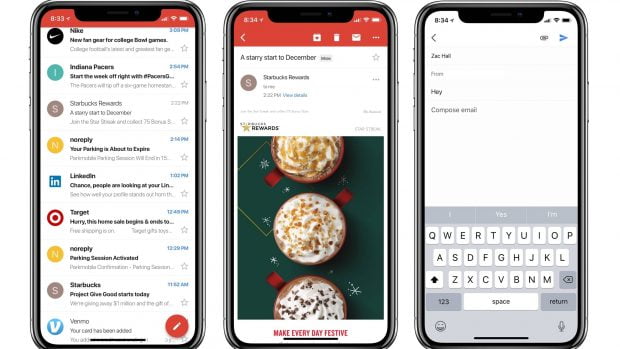
- تنظیمات را باز کنید.
- به پایین اسکرول کنید تا به قسمت Mail برسید. سپس Accounts را باز کرده و روی Add Account تپ کرده و گوگل را انتخاب کنید.
- حالا صفحه ورود گوگل نمایش داده خواهد شد.
- ابتدا آدرس جیمیل و سپس رمز عبورتان را وارد کنید.
- از شما درباره آیتمهای مختلفی که سینک میشوند پرسیده خواهد شد و اگر به سرویسی نیاز ندارید میتوانید تیک آن را بردارید.
- در نهایت دکمه Save را در پایان مراحل لمس کنید.
با توجه به سرعت اینترنتتان، دانلود اطلاعات مربوط به ایمیلتان از چند ثانیه تا چند دقیقه به درازا خواهد کشید و سپس میتوانید با همان برنامه Mail به حساب جیمیلتان دسترسی داشته باشید.
در نظر داشته باشید در بسیاری از گوشیهای اندرویدی اپلیکیشن جیمیل به طور پیشفرض نصب شده و میتوانید به جای استفاده از برنامه ایمیل پیشفرض سازنده گوشی، از اپ اختصاصی جیمیل بهره بگیرید. در گوشیهای آیفون نیز میتوانید با دانلود جیمیل از اپ استور به ارسال و دریافت ایمیل بپردازید
چگونه اطلاعات تقویم و تاریخهای مهم همگام میشوند؟
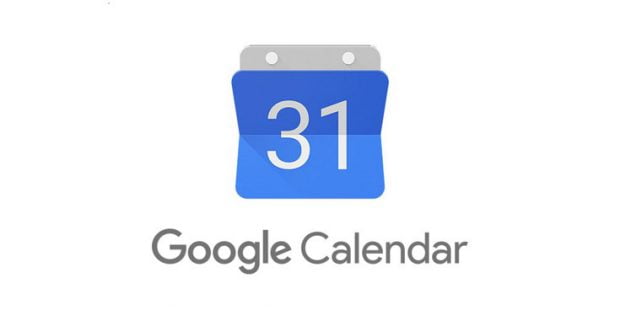
هنوز هم در ادارات تقویمهای کوچک دفترچه مانند پیدا میشوند که صفحاتی به کوچکی یک کف دست دارند و یادداشتهای مربوط به آن روز روی آن نوشته میشود. با ظهور برنامههای یادآور و یادداشت، رفته رفته تقویمها و دفترچه یادداشتهای فیزیکی به فراموشی سپرده شدند و سپس اپلیکیشن تقویم، یکی از بهترین سرویس های گوگل را در اختیار خواهیم داشت که حتی برنامههای یادآور و یادداشت را به کنار میراند و بسیاری از کاراییهای آنها را در خود دارد.
تقویم گوگل میتواند تمامی تاریخهای مهم شما را در خود نگه دارد. شما میتوانید با برنامه Google Calendar برنامههای روزمره خود را تنظیم کنید و علاوه بر مشخص کردن نوع فعالیت، مکان و زمان آن را هم تعیین کنید. پس از تعریف کردن فعالیتها، برنامههایتان به صورت کارتهایی در طول روز به نمایش در خواهند آمد تا بتوانید به راحتی لیست کارهایتان را مشاهده کنید، بدون اینکه چیزی از قلم بیاندازید.

خوشبختانه برنامه جیمیل سازگاری کاملی با تقویم گوگل دارد. شما میتوانید به راحتی تاریخهای مربوط به ایمیلهایتان را در تقویم گوگل ببرید و آنها را دستهبندی کنید. برای نمونه هنگامی که ایمیلی درباره رزرو یک هتل یا رستوران و رزرو بلیت کنسرت یا بلیت هواپیما دریافت کنید به طور خودکار این تاریخ به برنامه تقویم گوگل افزوده خواهد شد.
ثبت کردن کارها در تقویم گوگل به تایپ منحصر نبوده و گوگل نیز پیشنهاداتی برای تنظیم برنامههایتان ارائه میکند. بدین ترتیب اگر در حال تدارک دیدن یک قرار هستید گوگل میتواند اطلاعات مربوط به محل قرارتان را اعلام کند تا از ناهماهنگیهای احتمالی جلوگیری شود.
تقویم گوگل ممکن است روی دیوایسهای اندرویدی به طور پیشفرض نصب نباشد و بایستی آن را به طور جداگانه نصب کنید. این اپ از طریق فروشگاههای نرم افزاری اپ استور و گوگل پلی قابل دانلود بوده و با وارد کردن نام کاربری و رمز عبور حساب گوگلتان میتوانید از هماهنگی سرویس های گوگل لذت ببرید.
چطور میتوان دفترچه تلفن را به راحتی به گوشی دیگری انتقال داد؟
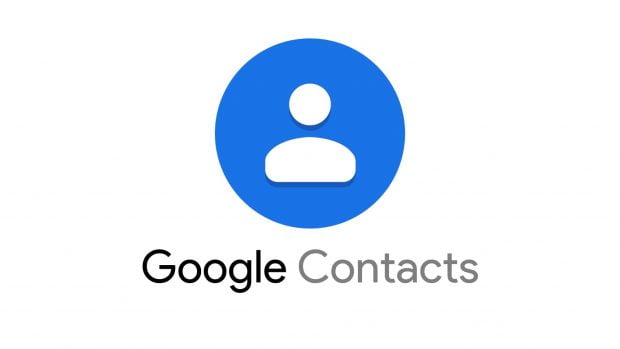
و اما میرسیم به قسمت جالب سرویس های گوگل که بار سنگینی از دوش کاربران برمیدارد: مخاطبین گوگل – Google Contacts. در گذشتههای نه چندان دور با خرید موبایل جدید تا چند روز درگیر انتقال اطلاعات به گوشی بودیم و از همه آزاردهندهتر و زمانبر تر، انتقال اطلاعات دفترچه تلفن بود. این فرآیند باید با دقت بالایی انجام میشد، چرا که اگر تنها یک رقم از شماره تماس افراد اشتباهی وارد میکردیم دیگر به آن فرد نمیتوانستیم دسترسی داشته باشیم.
دیگر نگرانی مربوط به دفترچه تلفن مربوط به زمانی بود که مجبور میشدیم گوشیتان را به هر دلیلی فلش کنیم تا دوباره مثل سابق کار کند. گاهی اوقات حتی امکان روشن کردن گوشی هم وجود نداشت و باید با تمامی شمارهها و مخاطبان گوشی خداحافظی میکردیم.
گوگل اما به این موضوع هم فکر کرده و ترفندی برای راحتی هرچه بیشتر استفادهکنندگان از سرویسهایش به کار گرفته است. با گرفتن بکاپ از مخاطبانتان دیگر نگران پاک شدن شمارهها از روی موبایلتان نباشید. شماره تلفنها روی حساب گوگل ذخیره خواهند شد و به راحتی قابلیت بازیابی دارند. روی گوشیهای جدید صرفا با وارد کردن اطلاعات حساب گوگل، شماره تلفنها هم لود خواهند شد و نیازی به انجام کارهای جانبی نیست.
در ادامه مراحل فعال کردن مخاطبین گوگل را گام به گام در گوشیهای اندرویدی آموزش خواهیم داد.
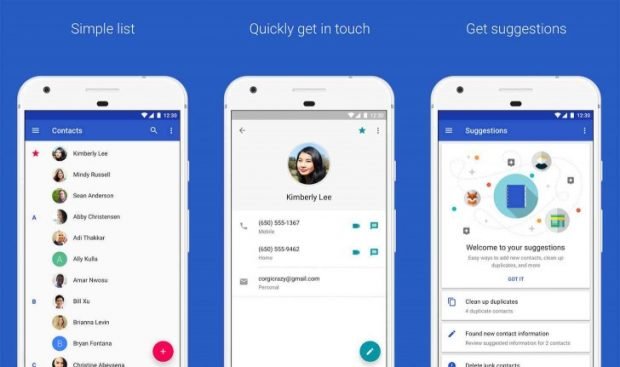
فعال کردن مخاطبین گوگل در گوشیهای اندرویدی
- در گوشی یا تبلت اندرویدیتان تنظیمات را باز کنید.
- به این آدرس بروید: Google > Account services > Google Contacts services > Also sync device contacts > Automatically back up & sync device contacts
- گزینه Automatically back up & sync device contacts را فعال کنید.
- حساب گوگلی که میخواهید شماره تلفنها را روی آن ذخیره کنید را انتخاب کنید.
پس از گذشت چند دقیقه تمامی مخاطبان شما همراه با اطلاعات کامل نظیر شماره تلفن و آدرس ایمیل بکاپ گرفته خواهد شد. در صورت خارج شدن از حساب گوگلتان، تمامی شماره تلفنها نیز پاک خواهد شد تا اطلاعاتتان مورد سواستفاده سایرین قرار نگیرد. غیر فعال کردن این ویژگی نیز با همین روش امکانپذیر بوده و میتوانید گزینه Automatically back up & sync device contacts را غیر فعال کنید. سپس از بکاپ گیری مخاطبانتان به صورت خودکار جلوگیری خواهد شد.
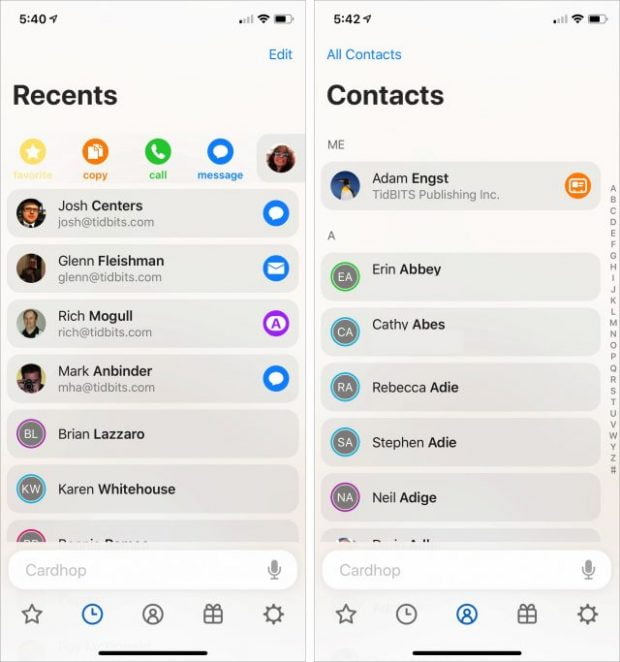
در گوشی و تبلتهای اپل امکان بکاپ گرفتن شماره تلفنها روی حساب گوگل وجود ندارد و اپل از آی کلود – iCloud به این منظور استفاده میکند. بدین ترتیب کاربران دیوایسهای آی او اسی از این قابلیت کارآمد گوگل محروم خواهند بود و امکان استفاده از آن را نخواهند داشت.
شما از کدام یک از سرویس های گوگل بیشتر استفاده میکنید؟ استفاده از خدمات گوناگون گوگل تا چه حد توانسته روی زندگی روزمره شما تاثیر بگذارد؟ با کاربران گجت نیوز به بحث و تبادل نظر بپردازید.
 گجت نیوز آخرین اخبار تکنولوژی، علم و خودرو
گجت نیوز آخرین اخبار تکنولوژی، علم و خودرو